Zusammenfassung:
- Vollbildschirm:
Print-Screen(einfügen in Bildbearbeitung) oderWindows + Print-Screen(automatisch speichern). - Aktives Fenster:
Alt + Print-Screen. - Ausgewählter Bereich:
Windows + Umschalttaste + S. - Snipping Tool: Suche nach „Snipping Tool“ oder „Ausschneiden und Skizzieren“.
- Xbox Game Bar:
Windows + G.
*bei einigen Laptops ist anstatt der [Druck]-Taste die Kombination [Fn]-Taste + [PrtScn]
Es gibt mehrere Methoden, um Screenshots auf einem PC zu machen, abhängig von deinen Anforderungen und der Art des Screenshots, den du erstellen möchtest. Hier sind die gängigsten Methoden:
1. Screenshot des gesamten Bildschirms
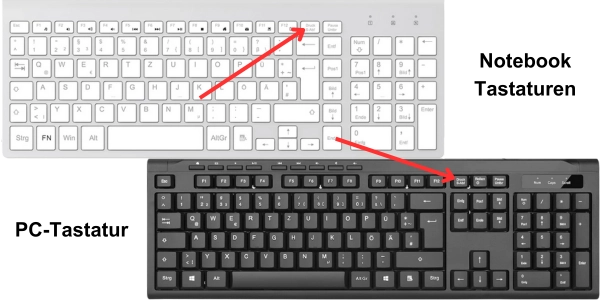
- Taste:
Print Screen(PrtScn):- Drücke die
Print-Screen-Taste auf deiner Tastatur. Dadurch wird ein Screenshot des gesamten Bildschirms erstellt. - Der Screenshot wird in die Zwischenablage kopiert. Du kannst ihn dann in ein Bildbearbeitungsprogramm (z. B. Paint) einfügen (
Strg + V) und speichern.
- Drücke die

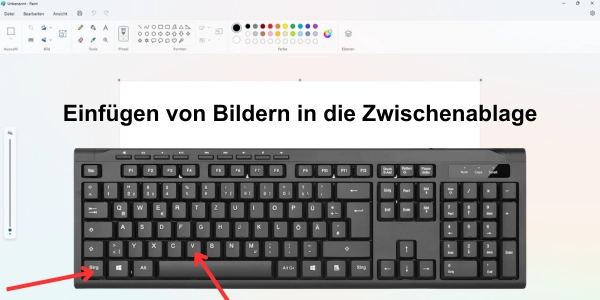
2. Screenshot des aktiven Fensters
- Tastenkombination:
Alt + Print-Screen: DrückeAltundPrint Screengleichzeitig.- Dadurch wird ein Screenshot des gerade aktiven Fensters erstellt, wobei nur der sichtbare Teil bzw. Ausschnitt dieses Fensters als Bild aufgenommen wird.
- Der Screenshot wird in die Zwischenablage kopiert, und du kannst ihn wie oben beschrieben einfügen und als Foto speichern.
- Der aufgenommene Inhalt kann auch als Text weitergegeben werden, zum Beispiel indem du ihn in ein Textverarbeitungsprogramm einfügst.
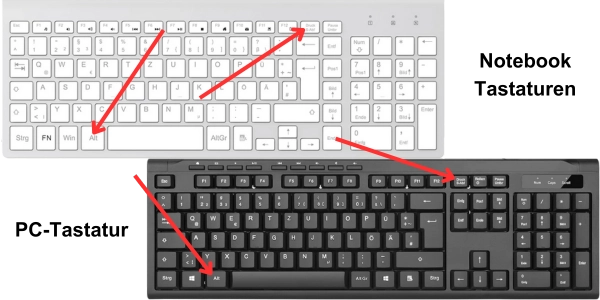
3. Snip-&-Sketch-Tool (Windows 10/11)
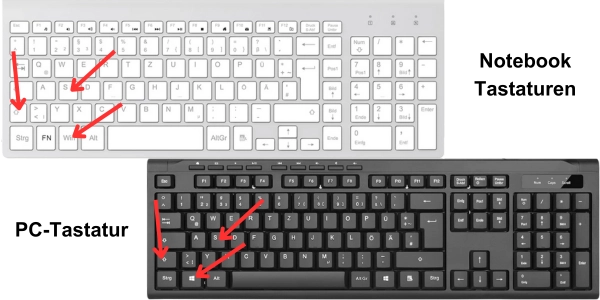
- Tastenkombination:
Windows + Umschalttaste + S(Snipping-Tool bzw. Ausschneiden und Skizzieren):- Drücke
Windows + Umschalttaste + S. Der Bildschirm wird leicht abgedunkelt und der Cursor ändert sich zu einem Fadenkreuz. - Wähle den Bereich aus, den du aufnehmen möchtest, indem du mit der Maus darüber ziehst.
- Der ausgewählte Bereich wird in die Zwischenablage kopiert. Du kannst ihn in ein Bildbearbeitungsprogramm einfügen oder das integrierte Tool „Ausschneiden und Skizzieren“ verwenden, um ihn zu speichern.
- Drücke
Ähnliche Artikel: Was ist die Umschalttaste am PC?
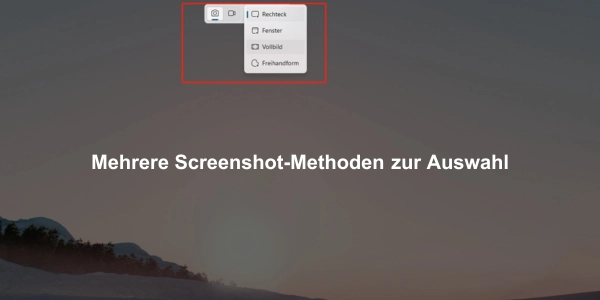
4. Screenshot speichern und automatisch speichern
- Tastenkombination:
Windows + Print-Screen:- Drücke
Windows und Print-Screen. Der gesamte Bildschirm wird aufgenommen und der Screenshot wird automatisch als Datei gespeichert. - Du findest den Screenshot im Ordner Pfad:
C:\Benutzer\[Dein Benutzername]\Bilder\Screenshots
- Drücke
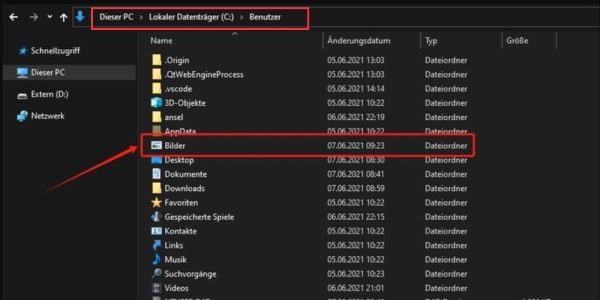
5. Snipping-Tool verwenden (Windows 10/11)
- Snipping Tool (Windows 10):
- Suche nach „Snipping Tool“ in der Windows-Suche und öffne es.
- Klicke auf »Neu« und wähle den Bereich aus, den du aufnehmen möchtest.
- Speichere den Screenshot über das Menü.
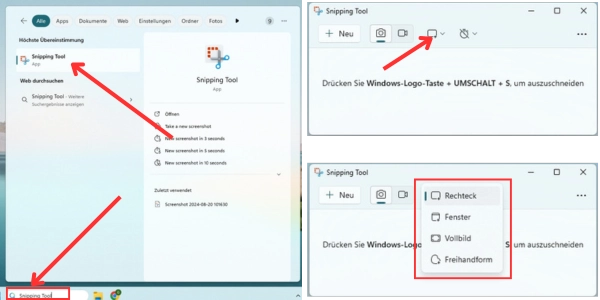
6. Xbox Game Bar (Windows 10/11)
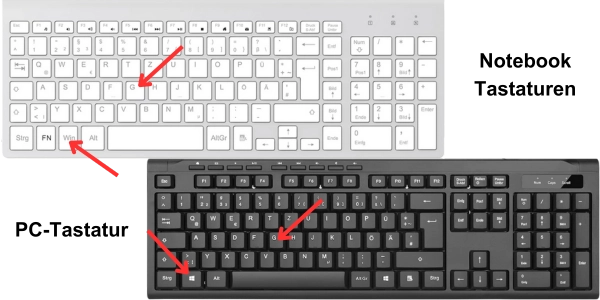
- Tastenkombination:
Windows + G:- Diese Kombination öffnet die Xbox-Game-Bar.
- Klicke auf das Kamera-Symbol oder drücke
Windows + Alt + Print-Screen, um einen Screenshot aufzunehmen. - Screenshots werden im Ordner „
Videos > Captures“ gespeichert.
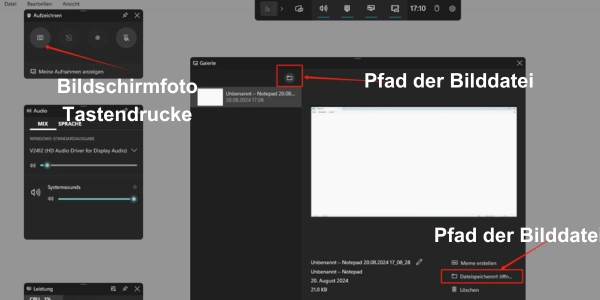
Ähnliche Artikel: Wo finde ich Screenshots auf dem PC?
FAQs
Was ist ein Screenshot?
Ein Screenshot (auch Bildschirmfoto oder Bildschirmaufnahme genannt) ist ein digitales Bild, das den aktuellen Inhalt Ihres Computer- oder Smartphone-Bildschirms zeigt.
Mit einem Screenshot können Sie:
• Informationen oder Fehlermeldungen dokumentieren
• Inhalte mit anderen teilen (z. B. Chats, Websites, Rechnungen)
• Beweise für Vorgänge am Bildschirm festhalten
• Anleitungen oder Supportanfragen einfacher erklären
📷 Kurz gesagt:
Ein Screenshot ist wie ein Foto Ihres Bildschirms – aufgenommen direkt über das Gerät, ohne eine Kamera zu benötigen.
Welche Tastenkombi für Screenshot Mac?
Um einen Screenshot auf einem Mac zu machen, nutzen Sie folgende Tastenkombinationen:
• Gesamten Bildschirm aufnehmen:Command (⌘) + Shift + 3
→ Der gesamte Bildschirm wird sofort als Bilddatei gespeichert.
• Einen Bereich auswählen:Command (⌘) + Shift + 4
→ Der Mauszeiger wird zu einem Fadenkreuz. Ziehen Sie, um den gewünschten Bereich auszuwählen.
• Ein bestimmtes Fenster aufnehmen:Command (⌘) + Shift + 4, dann Leertaste
→ Bewegen Sie den Cursor über das gewünschte Fenster und klicken Sie.
• Screenshot in der Zwischenablage speichern (statt als Datei):
Halten Sie zusätzlich die Control-Taste gedrückt
→ z. B. Command (⌘) + Control + Shift + 3 speichert den Screenshot in der Zwischenablage.
Wo wird der Screenshot gespeichert?
🖥️ Windows:
• Wenn Sie Druck oder Windows + Druck drücken, wird der Screenshot im Ordner
„Bilder“ → „Screenshots“ gespeichert.
📍 Pfad: C:\Benutzer\[IhrName]\Bilder\Screenshots
• Bei Alt + Druck oder nur Druck wird der Screenshot in der Zwischenablage gespeichert,
und Sie müssen ihn z. B. in Paint oder Word einfügen.
🖥️ Mac (macOS):
• Standardmäßig werden Screenshots auf dem Schreibtisch (Desktop) gespeichert.
• Der Dateiname beginnt meist mit „Bildschirmfoto“, gefolgt von Datum und Uhrzeit.
📍 Beispiel: Bildschirmfoto 2025-07-24 um 10.15.32.png
📱 iPhone & iPad:
• Der Screenshot wird automatisch in der Fotos-App unter „Screenshots“ gespeichert.
📱 Android:
• In der Galerie oder Google Fotos, meist unter „Screenshots“ oder „Bildschirmfotos“.
💬 Screenshots sind am PC einfach unverzichtbar – egal ob für die Arbeit, Tutorials oder beim Gaming. Wer produktives Arbeiten und Gaming-Spaß kombinieren will, für den ist ein Mini Gaming PC ideal: Er bietet dir kompakte Power und ermöglicht sowohl professionelles Arbeiten als auch Gaming-Vergnügen in bester Qualität.


























